Avec Excel pour le web utilisez votre navigateur web pour créer, afficher et modifier les livres que vous stockez dans OneDrive ou Dropbox. Si votre organisation ou université dispose d’un plan deMicrosoft 365 ou d’un site SharePoint, commencez à utiliser Excel pour le web en créant ou en stockant des documents dans des bibliothèques sur votre site.
Créer un classeur en ligne
-
Ouvrez votre OneDrive en sélectionnant l’icône OneDrive dans votre bac système, puis en sélectionnant Afficher en ligne.
-
Sélectionnez + Nouveau> de calcul Excel.
-
Pour renommer le classez, sélectionnez le nom générique du nouveau fichier dans le ruban supérieur (par ailleurs, un nom, tel que Book1). Dans la zone Nom de fichier, tapez un nouveau nom.
Partager des classeurs en ligne
Après avoir créé votre classeur en ligne, vous pouvez le partager avec les amis, des collègues ou le rendre public. Vos contacts pourront afficher vos feuilles de calcul, trier et filtrer des données, et explorer les tableaux croisés dynamiques sur le web ou sur un appareil mobile.
Pour partager un classeur, cliquez sur Partager et tapez l’adresse de messagerie des contacts avec qui vous voulez partager votre classeur, ou obtenez un lien à leur envoyer.
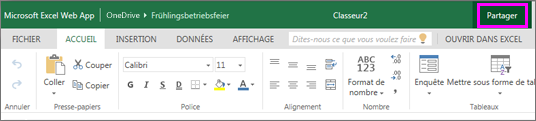
Apporter des modifications dans le navigateur
Si vous essayez d’entrer des données, de configurer une formule, d’ajouter des diagrammes ou d’appliquer une mise en forme de base et que rien ne se passe, vous utilisez probablement une version en lecture seule. Pour passer en mode Edition :
Cliquez sur Modifier le > modifier dans Excel pour le web.
Pour accéder à des options de modification avancées, cliquez sur Modifier dans Excel.
Excel pour le web enregistre votre travail automatiquement. Toutefois, si vous changez d’avis sur les modifications que vous avez apportées, utilisez Annuler ou appuyez sur Ctrl+Z.
Collaborer sur la même feuille de calcul
Lorsque vous travaillez avec d’autres personnes dans Excel pour le web, vous pouvez modifier la feuille de calcul comme vous le faites habituellement. Lorsque d’autres personnes modifient la feuille de Excel pour le web indiquent immédiatement leur présence et les mises à jour. Cela fonctionne uniquement lorsque tout le monde travaille sur Excel pour le web.

D’autres versions de l’application Excel permettent également de travailler en même temps que d’autres personnes. Pour plus d’informations, voir Collaborer simultanément sur des classeurs Excel avec la co-édition.
Imprimer dans Excel pour le web
-
Sélectionnez les cellules ou le graphique que vous voulez imprimer, puis cliquez sur Fichier > Imprimer. Pour imprimer l’intégralité de la feuille de calcul, ne sélectionnez aucun élément avant de cliquer sur la commande Imprimer.
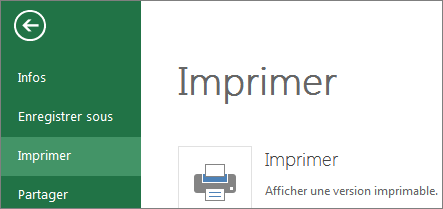
-
Cliquez sur Imprimer pour afficher un aperçu.
-
Si vous changez d’avis sur l’impression d’une zone sélectionnée, choisissez la feuille entière option d’impression, puis cliquez sur Imprimer.
-
Si l’aperçu d’impression final vous convient, cliquez sur Imprimer.
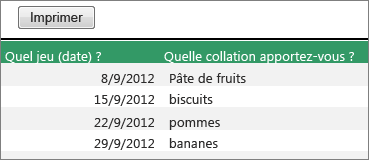
Découvrez des informations supplémentaires sur l’impression du quadrillage dans une feuille de calcul..










